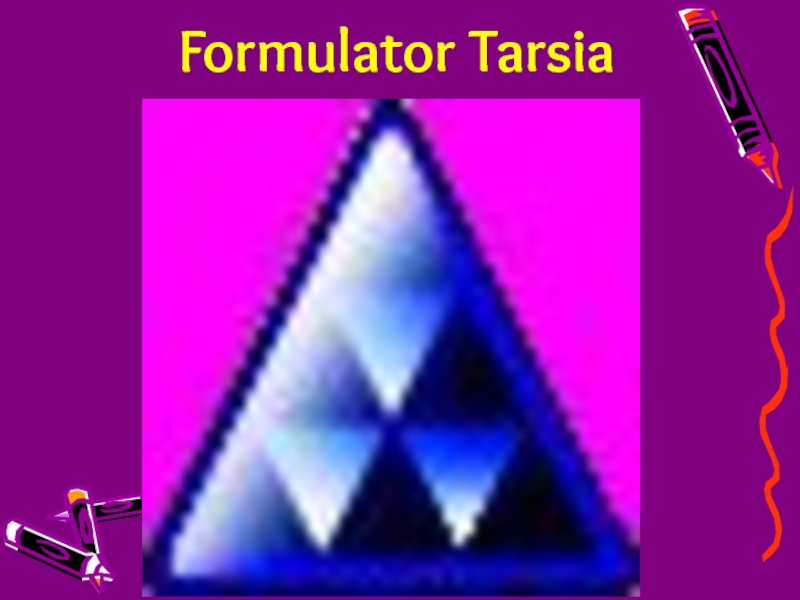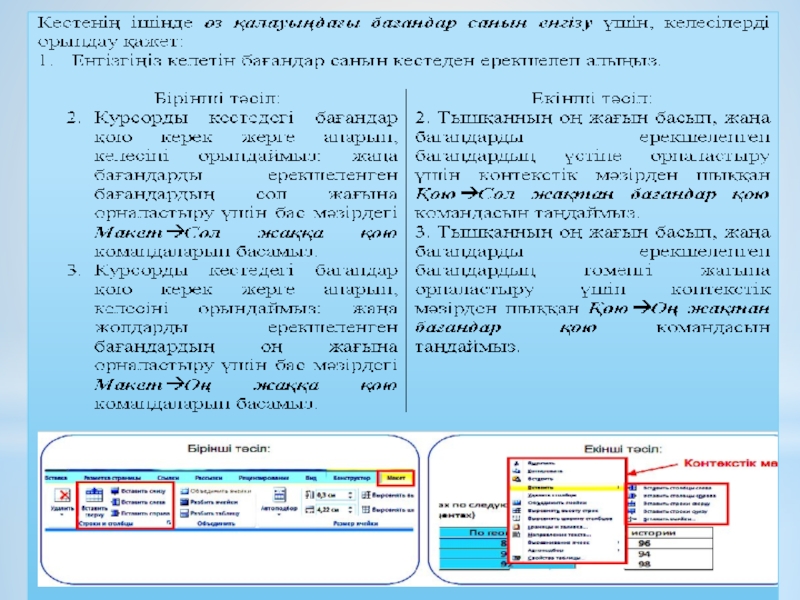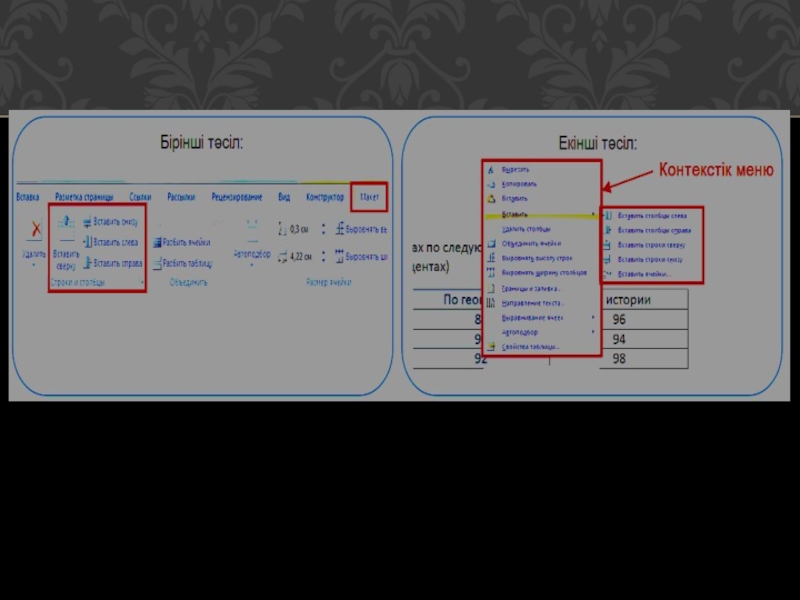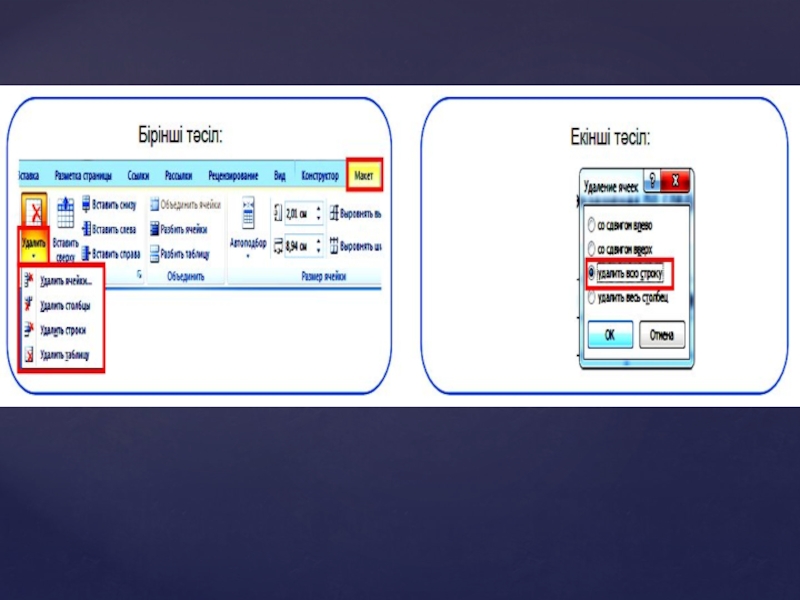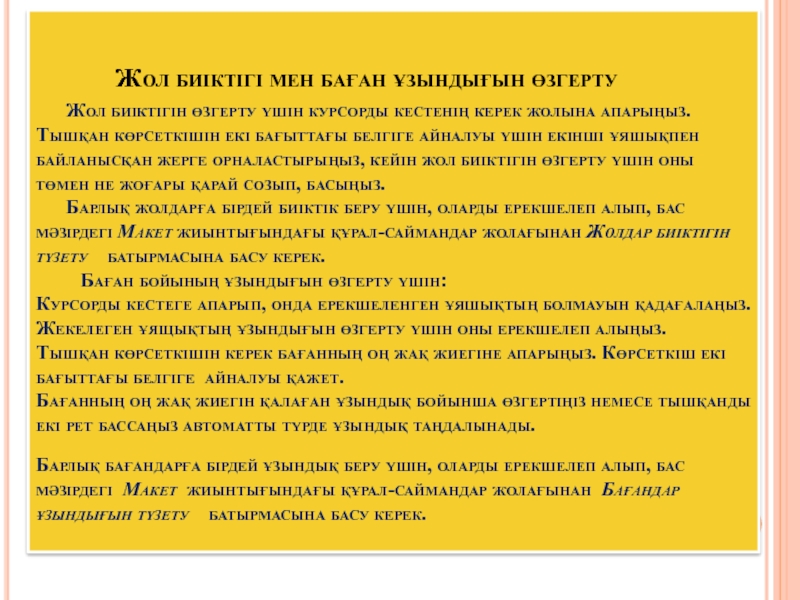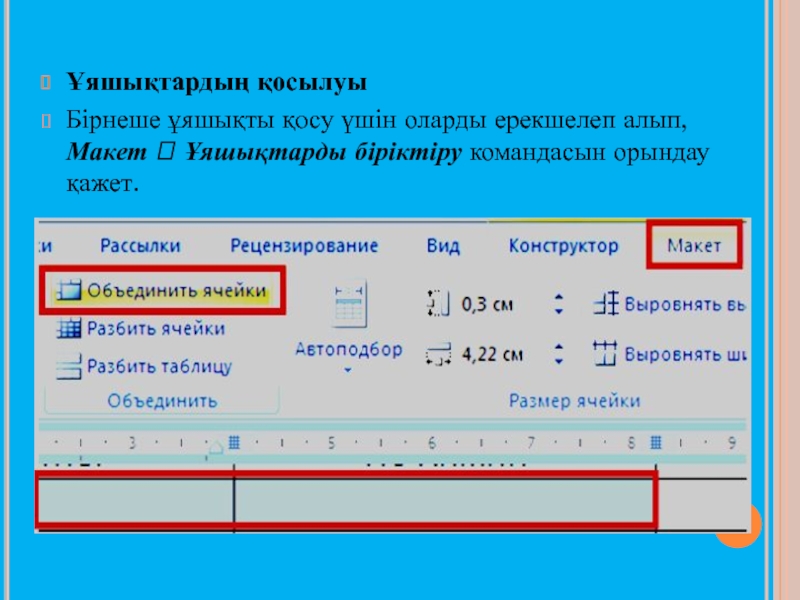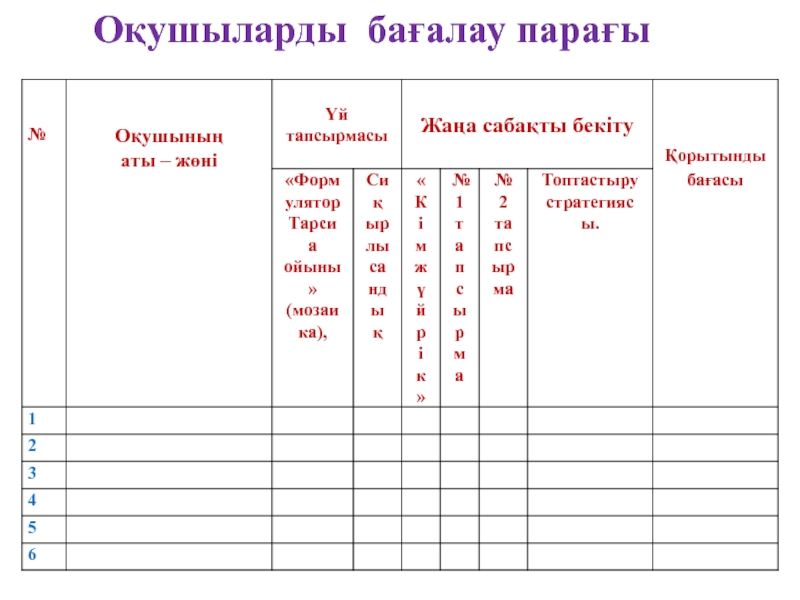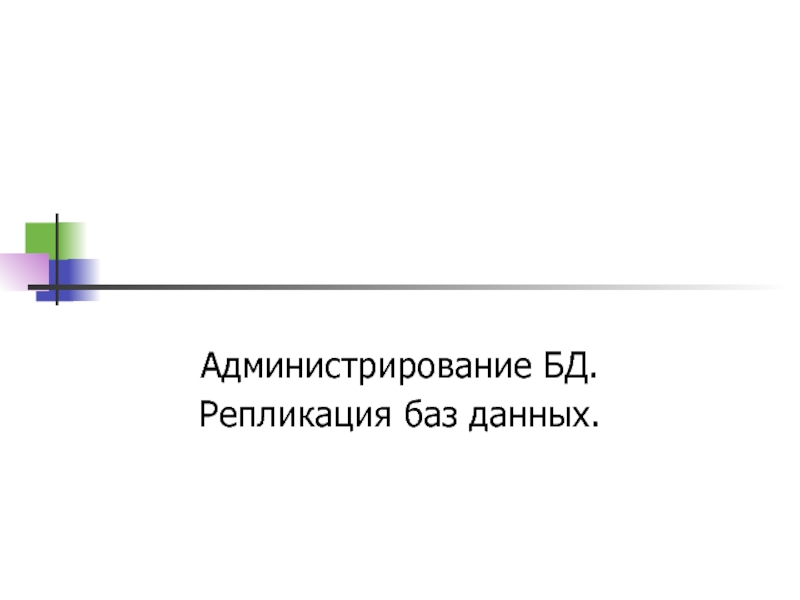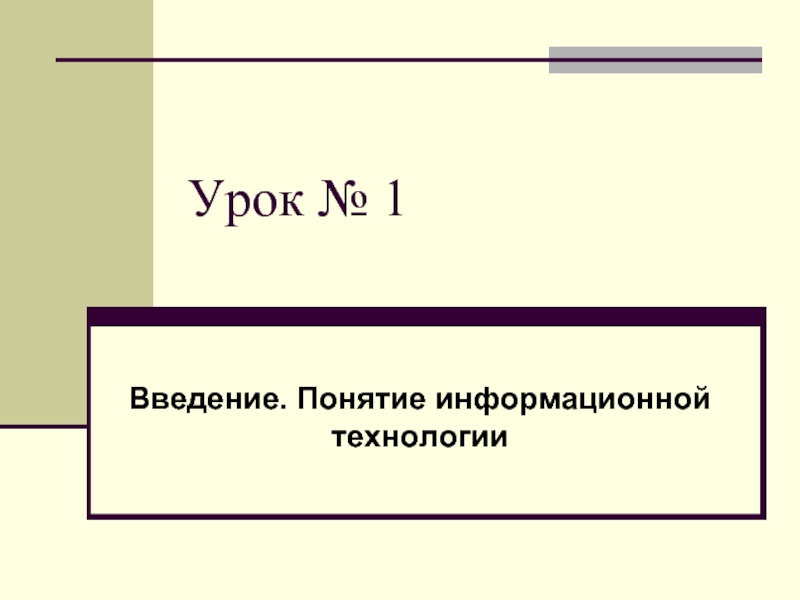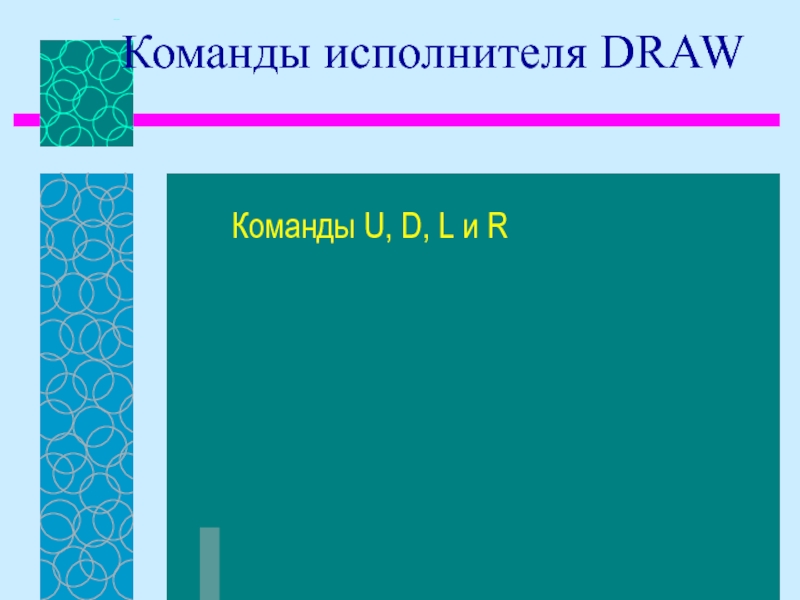пішімдеу жолдарын үйрете отырып, практика жүзінде іске асыру. Word мәтіндік
редакторы жөніндегі білімдерін тиянақтау, толықтыру.Дамытушылық: Мәтінге кесте енгізу туралы түсінікті қалыптастыру барысында оқушылардың ойлау қабілетін, жылдамдығын, таным белсенділігін, ақыл- ой және іс- тәжірибесін арттыру.
Тәрбиелік: Оқушыларды тез ойлап білуге, шапшаңдыққа, ұқыптылыққа, өзара қарым – қатынас жасауға, өз бетімен жұмыс жасай білуге, ұйымшылдыққа тәрбиелеу.
Сабақтың мақсаты: